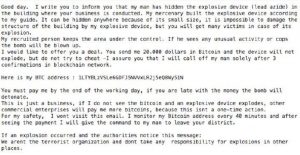 Denne artikel er blevet skabt for at forklare mere om den nye ”Min enhed er inde i din bygning” fupnummer, og vise dig, hvordan du kan fjerne enhver malware fra din computer i forbindelse med denne fidus, og hvordan til at blokere sådanne e-mails i fremtiden også.
Denne artikel er blevet skabt for at forklare mere om den nye ”Min enhed er inde i din bygning” fupnummer, og vise dig, hvordan du kan fjerne enhver malware fra din computer i forbindelse med denne fidus, og hvordan til at blokere sådanne e-mails i fremtiden også.
Hvis du har set den ”Min enhed er inde i din bygning”, tilrådes at du ikke skal gå i panik. Dette er den seneste fidus, der forsøger at skræmme folk væk til betalende Bitcoins til e-mail-adresse afsender. Den fidus har til formål at bedrage ofrene, at der er en bombe i bygningen, og de skal betale 20,000 dollars i Bitcoin at lade kriminelle for at slukke for enheden. De svindlere endda gå så langt som til at sige, at de ikke er terrorister, og de giver 40 minutter til at betale løsepenge eller de vil blæse bygningen. Vær opmærksom på, at hvis du eller nogen i din organisation modtager sådanne trusler, det er helt sikkert et fupnummer, og du bør blackliste e-mail-adresse at sende det.

Trussel Summary
| Navn | ”Min enhed er inde i din bygning” |
| Type | E-mail-fidus |
| Kort beskrivelse | E-mails sendt til enkeltpersoner eller organisationer, til formål at narre dem til at betale løsepenge ved afpresse dem. |
| Symptomer | Du modtager en e-mail, hævder der er en bombe i din bygning. |
| Distributionsmetode | Sandsynligt via spammer eller spam bot. De svindlere kunne have fundet dine oplysninger som følge af malware eller anden form for virus på din pc. |
| Værktøj Detection |
Se, om dit system er blevet påvirket af malware-relateret virus. Hent
Værktøj til fjernelse af malware
|
Brugererfaring | Tilmeld dig vores forum at drøfte ”Min enhed er inde i din bygning”. |

”Min enhed er inde i din bygning” – Distribution
Disse e-mails er hovedsageligt sendt til e-mail-beskeder fra intetanende brugere, der gør tigge spørgsmålet om, hvordan gjorde de cyber-kriminelle fundet e-mailen af offeret. En måde for at dette sker, er ved udtrække data fra en hacket hjemmeside og finde ud af e-mails, som brugerne har registreret. En anden mulig scenario er, hvis de cyber-kriminelle har inficeret din computer med en slags en virus, som en trojansk hest, der har til formål at lære, hvad du gør online og se, om du har en Bitcoin tegnebog, med henblik på at afpresse dig.
Whatever the case may be, bør du overveje, at hvis du modtager disse e-mails, følgende kan blive kompromitteret:
- Din email adresse.
- Dine oplysninger.
- Din finansielle data.
- Din computer.
Normalt sådanne oplysninger kunne også være ekstraheret via et potentielt uønsket program, ligesom en Adware app, hvis vigtigste mål kan være at vise dig forskellige reklamer. Men, disse tilsyneladende nyttige gratis programmer også komme med en ”bonus” - de kan udtrække oplysninger direkte fra dig eller gennem en anden software eller website.

”Min enhed er inde i din bygning” – Analyse
E-mail, der sendes til ofrene primært i erhvervsbygninger og offentlige faciliteter som Arstechnica rapporter. Indholdet af de e-mails var følgende:
God dag. Jeg skriver dig til at meddele Dem, at min mand har skjult den eksplosive anordning (blyazid) i
den bygning, hvor din virksomhed gennemføres. Min lejesoldat bygget den eksplosive anordning ifølge
til min guide. Det kan være skjult overalt på grund af sin lille størrelse, det er umuligt at beskadige
struktur af bygningen ved min eksplosiv anordning. men du vil få mange ofre i tilfælde af dens
eksplosion.
Min rekrutteret personen holder området under kontrol. Hvis han ser nogen usædvanlig aktivitet eller politiet
bomben vil blive blæst op.
Jeg vil gerne tilbyde dig en aftale. Du sender mig 20.000 dollars i Bitcoin og enheden vil ikke
eksplodere, men ikke forsøge at snyde -Jeg forsikre dig, at jeg vil kalde fra min mand alene efter 3
bekræftelser i blockchain netværk.
Her er min BTC adresse : 1LTY8L2VSLe66oFJSNVVxLR2]Seoawy51N
Du skal betale mig ved udgangen af arbejdsdagen, hvis du er sent med pengene bomben vil
detonere.
Dette er blot en virksomhed. hvis jeg ikke kan se Bitcoin og en eksplosiv anordning eksploderer, andre
handelsvirksomhederne skal betale mig flere Bitcoins, fordi denne Código en engangs-handling.
For min sikkerhed, Jeg vil ikke besøge denne e-mail. Jeg overvåge min Bitcoin adresse hver 40 minutter, og efter
se betalingen vil jeg give kommandoen til min mand til at forlade dit distrikt.
Hvis en eksplosion fandt sted, og myndighederne bemærke dette budskab:
Vi arent terrororganisation og ikke tage noget ansvar for eksplosioner i andre
steder.
At dømme efter indholdet, svindlere er smart, når de forlader Vicitm noget valg, ved at true med at sprænge bomben, hvis de ser mistænkelig aktivitet og for yderligere at øge troværdigheden af løgn, de hævder, at der er en rekrutteret person i bygningen. De giver også en frist ved udgangen af ofrets arbejdsdag til at betale pengene.
Hvis du ser denne hoax, ikke falder i det. Det er en smart designet e-mail, som er en del af Bitcoin scam e-mails bølge, vi har opdaget for nylig. En af disse relaterede svindel, som også er populær på i skrivende stund er dette den [wplinkpreview url =”https://sensorstechforum.com/remove-spyware-software-developer-scam/”]”Jeg er en spyware software udvikler” fidus, som foregav, at der er en virus i ofrets computer.
Ud over dette, en anden version af den fidus synes at sende følgende besked:
Dette budskab og afsender kommer udefra, hvis du ikke forvente, at denne besked, Fortsæt med forsigtighed. Kontroller afsenderens identitet, før der udføres nogen handling, såsom at klikke på et link eller åbne en vedhæftet fil.
Hej. Min lejesoldat har skjult den eksplosive anordning (tronitrotoluene) i den bygning, hvor din virksomhed er placeret. det er bygget efter mine anvisninger. det et skjules hvor som helst på grund af sin lille størrelse, det er ikke i stand til at ødelægge bygningsstrukturen, men du vil få mange ofre i tilfælde af dens
detonation.Min mand holder bygningen under kontrol. Hvis nogen unaturlig adfærd, panik eller betjent er bemærket enheden vil blive sprængt.
Jeg ønsker at foreslå dig en aftale. 20’000 USD er omkostningerne for din sikkerhed. Overfør det til mig i BTC og l garanti for, at jeg vil trække mit mand og eksplosive vil ikke eksplodere. Men du behøver ikke forsøge at snyde- min garanti vil blive aktuelle, når 3 bekræfte handlinger i blockchain netværk.
Her er min BTC adresse – 1LV2qNEUthGxZquJApdaquWththAoDu skal betale mig ved udgangen af arbejdsdagen. hvis arbejdsdagen er forbi, og folk begynder leeaving bygningen enheden vil eksplodere.
Det er ikke noget personligt, RFI kan ikke se bitcoln og exploswe enhedens eksploderer, andre kommercielle virksomheder vil sende mig flere penge, fordi denne Código en isoleret episode.
Jeg vil ikke længere besøge denne e-mail. Jeg overvåger min Bitcoin tegnebog hver 25 minutter og efter at have modtaget de penge, jeg vil bestille min rekrutteret person til at komme væk.
Hvis bomben sprænger, og myndighederne læse denne e-mail:
Vi Arent terrorister og dont påtage sig noget ansvar for eksplosioner i andre bygninger.

Fjern ”Min enhed er inde i din bygning”
Den ”Min enhed er inde i din bygning” fidus sendes til ofre og e-mail i sig selv er ikke en virus, kun bedragerisk. Men for at få dine oplysninger, de cyber-kriminelle kan sandsynligvis har kompromitteret noget, der fører dem til denne information. Det er derfor, hvis du ønsker at sikre din computer og kontrollere det for enhver ”Min enhed er inde i din bygning” - beslægtede vira, vi anbefale dig at følge de fjernelse instruktioner nedenunder denne artikel. De er blevet gjort for at hjælpe dig med at isolere og fjerne eventuelle ondsindede filer fra din computer system.
Endvidere, hvis du ønsker at etablere fremtidige beskyttelse så du holder op med at se sådanne Menace e-mails i fremtiden, Vi anbefaler, at du læser relaterede artiklen nedenunder:
- Vinduer
- Mac OS X
- Google Chrome
- Mozilla Firefox
- Microsoft Edge
- Safari
- Internet Explorer
- Stop push-pop op-vinduer
Sådan fjernes “Min enhed er inde i din bygning” fra Windows.
Trin 1: Scan efter ”Min enhed er inde i din bygning” med SpyHunter Anti-Malware værktøj



Trin 2: Start din pc i fejlsikret tilstand





Trin 3: Afinstaller ”Min enhed er inde i din bygning” og tilhørende software fra Windows
Afinstaller Steps til Windows 11



Afinstaller Steps til Windows 10 og ældre versioner
Her er en metode i nogle få nemme trin, der bør være i stand til at afinstallere de fleste programmer. Uanset om du bruger Windows 10, 8, 7, Vista eller XP, disse skridt vil få arbejdet gjort. At trække det program eller dets mappe til papirkurven kan være en meget dårlig beslutning. Hvis du gør det, stumper og stykker af programmet er efterladt, og det kan føre til ustabile arbejde på din PC, fejl med filtypen foreninger og andre ubehagelige aktiviteter. Den rigtige måde at få et program fra din computer er at afinstallere det. For at gøre dette:


 Følg anvisningerne ovenfor, og du vil afinstallere de fleste programmer.
Følg anvisningerne ovenfor, og du vil afinstallere de fleste programmer.
Trin 4: Rens eventuelle registre, Created by “My device is inside your building” on Your PC.
De normalt målrettede registre af Windows-maskiner er følgende:
- HKEY_LOCAL_MACHINE Software Microsoft Windows CurrentVersion Run
- HKEY_CURRENT_USER Software Microsoft Windows CurrentVersion Run
- HKEY_LOCAL_MACHINE Software Microsoft Windows CurrentVersion RunOnce
- HKEY_CURRENT_USER Software Microsoft Windows CurrentVersion RunOnce
Du kan få adgang til dem ved at åbne Windows Registry Editor og slette eventuelle værdier, skabt af ”Min enhed er inde i din bygning” der. Dette kan ske ved at følge trinene nedenunder:


 Tip: For at finde en virus-skabt værdi, du kan højreklikke på det og klikke "Modificere" at se, hvilken fil det er indstillet til at køre. Hvis dette er virus fil placering, fjerne værdien.
Tip: For at finde en virus-skabt værdi, du kan højreklikke på det og klikke "Modificere" at se, hvilken fil det er indstillet til at køre. Hvis dette er virus fil placering, fjerne værdien.
Video Removal Guide for “My device is inside your building” (Vinduer).
Slip af med "Min enhed er inde i din bygning" fra Mac OS X.
Trin 1: Uninstall “My device is inside your building” and remove related files and objects





Din Mac vil så vise dig en liste over emner, starte automatisk når du logger ind. Kig efter eventuelle mistænkelige apps identiske med eller ligner ”Min enhed er inde i din bygning”. Tjek den app, du ønsker at stoppe i at køre automatisk, og vælg derefter på Minus ("-") ikonet for at skjule det.
- Gå til Finder.
- I søgefeltet skriv navnet på den app, du vil fjerne.
- Over søgefeltet ændre to rullemenuerne til "System Files" og "Er Inkluderet" så du kan se alle de filer, der er forbundet med det program, du vil fjerne. Husk på, at nogle af filerne kan ikke være relateret til den app, så være meget forsigtig, hvilke filer du sletter.
- Hvis alle filerne er relateret, hold ⌘ + A knapperne til at vælge dem og derefter køre dem til "Affald".
I tilfælde af at du ikke kan fjerne “Min enhed er inde i din bygning” via Trin 1 over:
I tilfælde af at du ikke finde virus filer og objekter i dine programmer eller andre steder, vi har vist ovenfor, kan du manuelt søge efter dem i bibliotekerne i din Mac. Men før du gør dette, læs den fulde ansvarsfraskrivelse nedenfor:



Du kan gentage den samme procedure med den følgende anden Bibliotek mapper:
→ ~ / Library / LaunchAgents
/Bibliotek / LaunchDaemons
Tip: ~ er der med vilje, fordi det fører til flere LaunchAgents.
Trin 2: Scan for and remove “My device is inside your building” files from your Mac
Når du står over for problemer på din Mac som følge af uønskede scripts og programmer som ”Min enhed er inde i din bygning”, den anbefalede måde at eliminere truslen er ved hjælp af en anti-malware program. SpyHunter til Mac tilbyder avancerede sikkerhedsfunktioner sammen med andre moduler, der forbedrer din Mac's sikkerhed og beskytter den i fremtiden.
Video Removal Guide for “My device is inside your building” (Mac)
Fjern "Min enhed er inde i din bygning" fra Google Chrome.
Trin 1: Start Google Chrome, og åbn dropmenuen

Trin 2: Flyt markøren hen over "Værktøj" og derefter fra den udvidede menu vælge "Udvidelser"

Trin 3: Fra den åbnede "Udvidelser" Menuen lokalisere den uønskede udvidelse og klik på dens "Fjerne" knap.

Trin 4: Efter udvidelsen er fjernet, genstarte Google Chrome ved at lukke det fra den røde "X" knappen i øverste højre hjørne, og starte den igen.
Slet "Min enhed er inde i din bygning" fra Mozilla Firefox.
Trin 1: Start Mozilla Firefox. Åbn menuen vindue:

Trin 2: Vælg "Add-ons" ikon fra menuen.

Trin 3: Vælg den uønskede udvidelse og klik "Fjerne"

Trin 4: Efter udvidelsen er fjernet, genstarte Mozilla Firefox ved at lukke det fra den røde "X" knappen i øverste højre hjørne, og starte den igen.
Afinstaller "Min enhed er inde i din bygning" fra Microsoft Edge.
Trin 1: Start Edge-browser.
Trin 2: Åbn drop-menuen ved at klikke på ikonet i øverste højre hjørne.

Trin 3: Fra drop-menuen vælg "Udvidelser".

Trin 4: Vælg den formodede ondsindede udvidelse, du vil fjerne, og klik derefter på tandhjulsikonet.

Trin 5: Fjern den ondsindede udvidelse ved at rulle ned og derefter klikke på Afinstaller.

Fjern “Min enhed er inde i din bygning” fra Safari
Trin 1: Start Safari-appen.
Trin 2: Efter at holde musen markøren til toppen af skærmen, klik på Safari-teksten for at åbne dens rullemenu.
Trin 3: Fra menuen, Klik på "Indstillinger".

Trin 4: Efter at, vælg fanen 'Udvidelser'.

Trin 5: Klik én gang på udvidelse, du vil fjerne.
Trin 6: Klik på 'Afinstaller'.

Et pop-up vindue vises beder om bekræftelse til at afinstallere forlængelsen. Vælg 'Fjern' igen, og ”Min enhed er inde i din bygning” vil blive fjernet.
Fjern “Min enhed er inde i din bygning” fra Internet Explorer.
Trin 1: Start Internet Explorer.
Trin 2: Klik på tandhjulsikonet mærket 'Værktøjer' for at åbne drop-menuen og vælg 'Administrer tilføjelser'

Trin 3: I vinduet 'Administrer tilføjelser'.

Trin 4: Vælg den udvidelse, du vil fjerne, og klik derefter på 'Deaktiver'. Et pop-up vindue vises for at informere dig om, at du er ved at deaktivere den valgte udvidelse, og nogle flere tilføjelser kan være deaktiveret så godt. Lad alle boksene kontrolleret, og klik på 'Deaktiver'.

Trin 5: Efter den uønskede udvidelse er blevet fjernet, genstart Internet Explorer ved at lukke den fra den røde 'X'-knap i øverste højre hjørne, og start den igen.
Fjern push-meddelelser fra dine browsere
Sluk for push-meddelelser fra Google Chrome
Sådan deaktiveres push-meddelelser fra Google Chrome-browseren, Følg nedenstående trin:
Trin 1: Gå til Indstillinger i Chrome.

Trin 2: I Indstillinger, Vælg "Avancerede indstillinger":

Trin 3: Klik på “Indstillinger for indhold":

Trin 4: Åbn “underretninger":

Trin 5: Klik på de tre prikker, og vælg Bloker, Rediger eller fjern muligheder:

Fjern Push Notifications på Firefox
Trin 1: Gå til Firefox-indstillinger.

Trin 2: Gå til "Indstillinger", skriv "notifikationer" i søgefeltet, og klik "Indstillinger":

Trin 3: Klik på "Fjern" på ethvert websted, hvor du ønsker, at meddelelser er væk, og klik på "Gem ændringer"

Stop push-meddelelser på Opera
Trin 1: I opera, presse ALT+P for at gå til Indstillinger.

Trin 2: I Indstilling af søgning, skriv "Indhold" for at gå til Indholdsindstillinger.

Trin 3: Åbn underretninger:

Trin 4: Gør det samme som du gjorde med Google Chrome (forklaret nedenfor):

Fjern Push-underretninger på Safari
Trin 1: Åbn Safari-indstillinger.

Trin 2: Vælg det domæne, hvorfra du kan lide pop-op-pop op, og skift til "Nægte" fra "Give lov til".
“My device is inside your building”-FAQ
What Is “My device is inside your building”?
The “My device is inside your building” threat is adware or browser omdirigering virus.
Det kan gøre din computer langsommere og vise reklamer. Hovedideen er, at dine oplysninger sandsynligvis bliver stjålet, eller at der vises flere annoncer på din enhed.
Skaberne af sådanne uønskede apps arbejder med ordninger for betaling pr. Klik for at få din computer til at besøge risikable eller forskellige typer websteder, der kan generere dem midler. Dette er grunden til, at de ikke engang er ligeglade med, hvilke typer websteder der vises på annoncerne. Dette gør deres uønskede software indirekte risikabelt for dit operativsystem.
What Are the Symptoms of “My device is inside your building”?
Der er flere symptomer at se efter, når denne særlige trussel og også uønskede apps generelt er aktive:
Symptom #1: Din computer kan blive langsom og generelt have dårlig ydeevne.
Symptom #2: Du har værktøjslinjer, tilføjelser eller udvidelser på dine webbrowsere, som du ikke kan huske at have tilføjet.
Symptom #3: Du ser alle typer annoncer, som annoncesupporterede søgeresultater, pop op-vinduer og omdirigeringer vises tilfældigt.
Symptom #4: Du ser installerede apps på din Mac køre automatisk, og du kan ikke huske at have installeret dem.
Symptom #5: Du ser mistænkelige processer køre i din Jobliste.
Hvis du ser et eller flere af disse symptomer, så anbefaler sikkerhedseksperter, at du tjekker din computer for virus.
Hvilke typer uønskede programmer findes der?
Ifølge de fleste malware-forskere og cybersikkerhedseksperter, de trusler, der i øjeblikket kan påvirke din enhed, kan være useriøs antivirus-software, adware, browser hijackers, klikkere, falske optimizere og enhver form for PUP'er.
Hvad skal jeg gøre, hvis jeg har en "virus" like “My device is inside your building”?
Med få enkle handlinger. Først og fremmest, det er bydende nødvendigt, at du følger disse trin:
Trin 1: Find en sikker computer og tilslut det til et andet netværk, ikke den, som din Mac blev inficeret i.
Trin 2: Skift alle dine passwords, fra dine e-mail-adgangskoder.
Trin 3: Aktiver to-faktor-autentificering til beskyttelse af dine vigtige konti.
Trin 4: Ring til din bank til ændre dine kreditkortoplysninger (hemmelig kode, etc.) hvis du har gemt dit kreditkort til nethandel eller har lavet online aktiviteter med dit kort.
Trin 5: Sørg for at ring til din internetudbyder (Internetudbyder eller operatør) og bed dem om at ændre din IP-adresse.
Trin 6: Skift din Wi-Fi-adgangskode.
Trin 7: (Valgfri): Sørg for at scanne alle enheder, der er tilsluttet dit netværk for vira, og gentag disse trin for dem, hvis de er berørt.
Trin 8: Installer anti-malware software med realtidsbeskyttelse på alle enheder, du har.
Trin 9: Prøv ikke at downloade software fra websteder, du ikke ved noget om, og hold dig væk fra websteder med lav omdømme i almindelighed.
Hvis du følger disse anbefalinger, dit netværk og alle enheder bliver betydeligt mere sikre mod enhver trussel eller informationsinvasiv software og også være virusfri og beskyttet i fremtiden.
How Does “My device is inside your building” Work?
Når det er installeret, “My device is inside your building” can indsamle data ved brug af trackere. Disse data handler om dine web-browsing-vaner, såsom de websteder, du besøger, og de søgetermer, du bruger. Det bruges derefter til at målrette dig med annoncer eller til at sælge dine oplysninger til tredjeparter.
“My device is inside your building” can also download anden skadelig software til din computer, såsom virus og spyware, som kan bruges til at stjæle dine personlige oplysninger og vise risikable annoncer, der kan omdirigere til virussider eller svindel.
Is “My device is inside your building” Malware?
Sandheden er, at PUP'er (adware, browser hijackers) er ikke vira, men kan være lige så farligt da de muligvis viser dig og omdirigerer dig til malware-websteder og svindelsider.
Mange sikkerhedseksperter klassificerer potentielt uønskede programmer som malware. Dette er på grund af de uønskede virkninger, som PUP'er kan forårsage, såsom at vise påtrængende annoncer og indsamle brugerdata uden brugerens viden eller samtykke.
About the “My device is inside your building” Research
Indholdet udgiver vi på SensorsTechForum.com, this “My device is inside your building” how-to removal guide included, er resultatet af omfattende forskning, hårdt arbejde og vores teams hengivenhed for at hjælpe dig med at fjerne det specifikke, adware-relateret problem, og gendan din browser og computersystem.
How did we conduct the research on “My device is inside your building”?
Bemærk venligst, at vores forskning er baseret på uafhængig undersøgelse. Vi er i kontakt med uafhængige sikkerhedsforskere, takket være, at vi modtager daglige opdateringer om den seneste malware, adware, og browser hijacker definitioner.
Endvidere, the research behind the “My device is inside your building” threat is backed with VirusTotal.
For bedre at forstå denne online trussel, Se venligst følgende artikler, som giver kyndige detaljer.


